
विषय
ट्वीटबोट कई खातों को प्रबंधित कर सकता है, जो बहुत अच्छा है, लेकिन यदि आप किसी खाते को हटाना चाहते हैं, तो यह जानने का कोई आसान तरीका नहीं है कि यह कैसे करना है। यहाँ ट्वीटबोट 4 में एक खाता कैसे हटाया जाए।
ट्वीटबोट 4 को पिछले महीने की शुरुआत में बहुत धूमधाम से रिलीज़ किया गया था। उपयोगकर्ता उस समय कुछ समय के लिए ट्वीटबोट अपडेट की प्रतीक्षा कर रहे हैं, और ट्वीटबोट 4 निश्चित रूप से वितरित किए गए हैं।
नए अपडेट ने पहली बार ट्वीटबोट को iPad समर्थन दिया, और यह बड़ी स्क्रीन पर एक दूसरा फलक लाता है, जिससे आप ऐप के भीतर मल्टीटास्क कर सकते हैं और अपने मुख्य समय के माध्यम से स्क्रॉल कर सकते हैं, साथ ही दूसरे फलक से स्क्रॉल कर सकते हैं, जो अनुकूलन योग्य है जहाँ तक वहाँ दिखाई देता है। यह फीचर आपको iPhone 6 Plus और iPhone 6s Plus को लैंडस्केप मोड में भी मिल सकता है।
ट्वीटबॉट 4 आईओएस 9 के स्प्लिट व्यू मल्टीटास्किंग का भी समर्थन करता है ताकि आप एक ही बार में दो ऐप का उपयोग कर सकें, जो कि कुछ ऐसा है जो आप पहले नहीं कर सकते हैं (पिछले आईओएस संस्करण केवल आपको ऐप स्विचर का उपयोग करके ऐप के बीच स्विच करने देते हैं)।
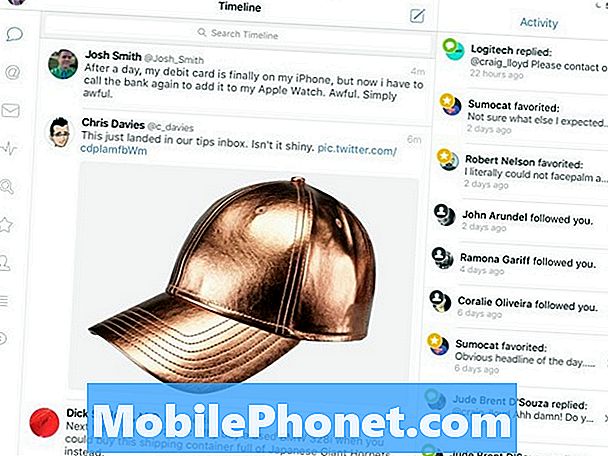
एक नया गतिविधि दृश्य और साथ ही एक सांख्यिकी दृश्य भी है जहाँ आप देख सकते हैं कि कितने लोगों ने आपके ट्वीट को देखा और उनके साथ बातचीत की। एक्टिविटी व्यू मूल रूप से एक समग्र दृष्टिकोण है, जिसने आपका एक ट्वीट रीट्वीट या पसंदीदा किया है।
कुल मिलाकर, ट्वीटबोट 4 एक बहुत अच्छा ट्विटर ऐप है और बहुत उपयोगकर्ता के अनुकूल है, इसके त्वरित स्वाइप जेस्चर के लिए धन्यवाद जो इसे उपयोग करना आसान बनाता है। हालांकि, एक बात जो कई उपयोगकर्ताओं को निराश हो सकती है, वह है ट्वीटबॉट 4 से किसी खाते को कैसे हटाया जाए।
यदि आप उन उपयोगकर्ताओं में से एक हैं, जिन्हें कुछ कठिनाई हो रही है, तो यहां ट्वीटबोट 4 से एक खाते को जल्दी और आसानी से कैसे हटाया जाए।
ट्वीटबोट 4 में एक खाता हटाना
ट्वीटबोट 3 में, खाता हटाने के लिए, आपको बस उस खाते पर बाईं ओर स्वाइप करना था जिसे आप हटाना चाहते थे और फिर निकालें बटन को दबाएं। हालाँकि, ट्वीटबॉट 4 में ऐसा नहीं है, और स्वाइप करने से कुछ नहीं होता है, इसलिए ट्वीटबोट 4 में किसी खाते को हटाने की हेक कैसे है?
यह सुविधा वास्तव में छिपी हुई है, और यह पता लगाने के लिए सबसे आसान नहीं है कि क्या आपको पता नहीं है कि आप क्या खोज रहे हैं।
हालाँकि, एक बार जब आप इसका पता लगा लेते हैं, तो ट्वीटबोट 4 से खाता हटाना वास्तव में आसान है।
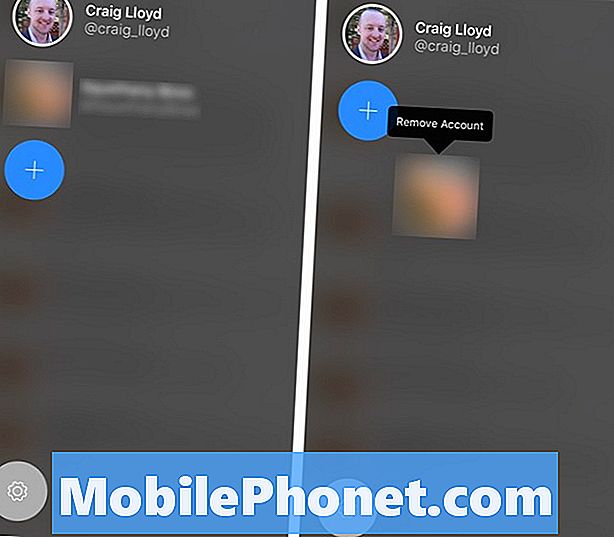
ऐसा करने के लिए, बस स्क्रीन के ऊपरी-बाएँ कोने में अपने प्रोफ़ाइल आइकन पर टैप करें। यह उन ट्विटर खातों की एक सूची लाएगा जिन्हें आपने ट्वीटबॉट के साथ स्थापित किया है। यदि आपके पास बस एक खाता है, तो आप सूची में केवल अपना एक खाता देखेंगे।
किसी खाते को निकालने के लिए, बस खाते पर टैप करें और दबाए रखें और थोड़ा विस्तार करने के लिए प्रतीक्षा करें। वहां से, आप इसे स्क्रीन के नीचे की ओर खींच सकते हैं और आप देखेंगे खाता हटाएं प्रोफ़ाइल अवतार के ऊपर दिखाई दें।
बस बस जाने दो और खाते को तुरंत ट्वीटबोट 4 से हटा दिया जाएगा।
ट्वीटबोट 4 में अन्य छिपी विशेषताएं
ट्वीटबॉट हमेशा एक ऐसा ऐप रहा है जो स्वाइप जेस्चर और अन्य क्विक जेस्चर पर निर्भर करता है ताकि वह घूम सके, इसीलिए ऐप के यूजर इंटरफेस के लिए पूरी तरह से इस्तेमाल होने में कुछ समय लग सकता है। हालाँकि, एक बार जब आप इसे समझ लेते हैं, तो आपके पास वापस जाने में मुश्किल समय होगा।

ट्वीटबॉट 4 में एक अन्य बड़ी छिपी विशेषता सभी डीएम को चिह्नित करने की क्षमता है, जो नीचे डीएम टैब पर डबल-टैप के साथ पढ़ा जाता है।
आप इसके बारे में अधिक जानकारी देखने के लिए एक ट्वीट पर बाईं ओर स्वाइप कर सकते हैं और उस ट्वीट के उत्तर देख सकते हैं। किसी ट्वीट पर टैप करने से रिप्लाई, रिप्लाई, लाइक आदि जैसे विकल्प भी सामने आते हैं।
आधिकारिक ट्विटर ऐप अच्छा और सभी है, लेकिन ट्वीटबोट 4 वास्तव में चीजों को अगले स्तर तक ले जाता है। यह निश्चित रूप से iPhone के लिए सबसे अच्छे ट्विटर ऐप में से एक है, जो निश्चित रूप से $ 4.99 का है।


